文章目录
界面

用户名@主机名:路径$
$ 表示普通用户
# 代表root环境
命令格式
命令 [选项]… [文件]… (中括号表示可选项)
获取帮助
1. 命令 --help
2. man 命令(更详细)
快捷指令
- Tab 建:快速补全
- 方向键 ↑ \uparrow ↑ 或者 ↓ \downarrow ↓ 来返回上几步命令
- clear 或者 ctrl + l 快速清屏
pwd
查看当前所在目录

ls
查看当前目录下的内容

ls -a:显示当前目录下所有文件(包含隐藏文件)
 带 . 的就是隐藏文件
带 . 的就是隐藏文件
蓝色的表示目录
ls -l:以长信息格式显示当前目录下的文件
 例如第一行:
例如第一行:
drwxr-xr-x 2 fangxi fangxi 4096 1月 7 23:17 公共的
drwxr-xr-x表示文件权限2表示文件的连接数fangxi(第一个)表示文件所属用户fangxi(第二个)表示文件所属用户的组4096表示文件大小1月 7 23:17表示文件最后修改时间公共的表示文件名
ls -h:一般会配合 -l 使用,ls -lh。以单位格式显示文件大小
 这里显示的是 KB 模式
这里显示的是 KB 模式
ls -alh 路径:显示指定路径下的所有文件的长信息
切换目录
-
cd 目录 切换到指定目录
 这里切换到了a目录
这里切换到了a目录 -
cd ~ :切换到当前用户的主目录
 再从 a 目录切换回来
再从 a 目录切换回来
也可以直接输入 cd
cd ..(两个点) :切换到上一级目录
 这里先进入到了 a 目录, 然后使用
这里先进入到了 a 目录, 然后使用 cd .. 返回上一级目录
cd -: 切换到上一次目录
 这里先是进入了 b 目录,然后切换到了 a 目录, 在 a 目录 下使用
这里先是进入了 b 目录,然后切换到了 a 目录, 在 a 目录 下使用 cd -直接返回到了 b 目录
路径
- 绝对路径
从根目录开始
 这里是在根目录里面使用绝对路径直接进入 a目录,路径前面会有 /
这里是在根目录里面使用绝对路径直接进入 a目录,路径前面会有 /
- 相对路径
从当前目录开始
 因为在当前用户目录下有 a目录,所以直接进入
因为在当前用户目录下有 a目录,所以直接进入
但如果想要在 a目录 下进入 b目录,使用相对路径就会报错
 这时候就应该使用绝对路径
这时候就应该使用绝对路径

简单记忆就是绝对路径前面带 /,而相对路径不带
创建和删除目录
- 创建目录
mkdir 目录名
 这里创建了 目录c
这里创建了 目录c
- 删除目录
rmdir 目录名(只能删除空文件目录)

当目录里面内容不为空时,会报错

- 可选项
-p:使得可以多层创建或删除(空目录)目录
mkdir/rmdir都是不能同时创建/删除多层目录的
例如要创建 a/b/c/d,直接使用mkdir回报错
 是因为系统会创建最后一个 d目录,在此之前,它会查找a、b、c目录,因为他们都不存在,所以报错
是因为系统会创建最后一个 d目录,在此之前,它会查找a、b、c目录,因为他们都不存在,所以报错

rmdir 和 mkdir 同时多层创建/删除是使用 -p
文件
-
创建文件
touch 文件名 [文件名]...
可以同时创建多个 -
删除文件
rm 文件名(也可以同时删除多个,不会进入回收站)
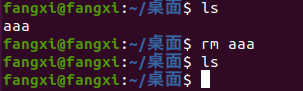

可选项:
-
-i: 删除前询问是否删除

-
-r:删除目录(不考虑目录是否为空)

-
-f:强制删除,不询问
有的版本会强制询问,如果有的系统询问,此命令可以取消 -
通配符 *,删除所有

拷贝文件或目录
cp 源文件 目标路径
-
直接移动
 这里是把 aa文件 移动到了 当前目录里的 a目录
这里是把 aa文件 移动到了 当前目录里的 a目录 -
一次性移动多个文件
 系统会把最后一个当成路径,之前可以随意添加移动文件个数
系统会把最后一个当成路径,之前可以随意添加移动文件个数 -
移动时改名

把 aa文件 移动到 当前目录下的 a目录,并且改名为 aaa -
移动目录
需要加上-r

移动文件或目录
mv 源文件 目标路径
用法与 cp 相似,但没有 -r 选项
echo 和 重定向
echo $PATH 查看系统环境变量
echo $? 显示上一次命令或程序的执行状态码
重定向符号:> 、>>
>
输出重定向。用来将输出到到屏幕的数据重定向到一个指定位置(一般是一个文件)。
如果指定文件位置存在,则直接写入
如果不存在,则创建文件并写入

之后写入的数据会覆盖前一次的数据

>>
输出重定向。
是追加数据,如果上一次文件内有数据,则在末尾添加新数据

查看文件内容
查看文件方法:
- cat:查看小型文件
- more:分屏查看大型文件
- less: 查看大型文件
键盘说明:
空格:显示下一屏信息
回车:显示下一行信息
b:显示上一屏信息
f:显示下一屏信息
q:退出
管道
将左边命令的输出结果作为右边命令的输入,通过 管道( | ) 符号
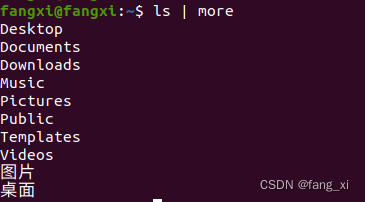
连接命令
链接命令是创建连接文件,链接文件分为:软链接、硬链接
- 软链接
ln -s 源路径 目的路径
类似windows下的快捷方式
软链接文件,无论对那个文件进行操作,都会影响到另外一个文件
当源文件删除或移动或改名后,那么链接文件会失效,链接文件会变成红色。如果将这个文件名恢复,那么链接会重新生效
当创建软链接文件时,为了避免文件移动后链接失效,源文件需要使用绝对路径

查看文件时会显示软链接指向的文件路径
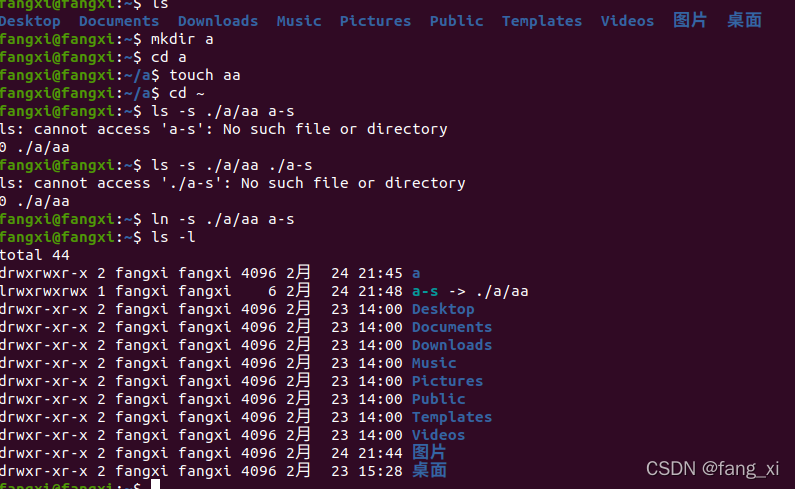

- 硬链接
ln 源数据 硬链接名称
硬链接只能链接文件
硬链接不受路径影响
硬链接会保持数据同步
硬链接会改文件属性信息中的连接数据
不允许对目录做硬链接
目录的文件信息中的连接数表示当前目录下包含多少子目录
文件及内容搜索
查找文件
格式:find 查找路径 -name/-size 被查找文件
在查找时,查找的范围包含指定目录及指定目录下的子目录
通配符:
- *:代表0个或多个任意字符
- ?:代表一个字符
查找文件内容
grep:
- -i:忽略大小写
- -n:显示匹配行号
- -v:显示不包含匹配文本的所有行
可以结合正则使用
^:以指定字符串开头
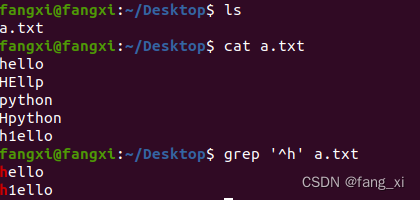
$:以指定字符串结尾

.:匹配一个非换行的字符
压缩与打包
Linux默认支持的压缩格式:
.gz
.bz2
.zip
-
zip与unzip命令
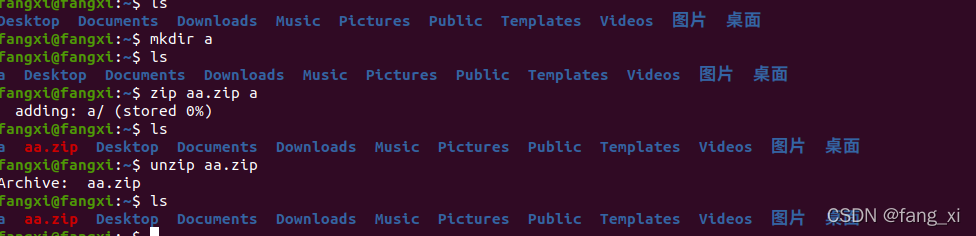
tar命令选项 (可以不加 - ) 说明 -c 创建打包文件 (不压缩) -v 显示打包或者解包的详细信息 -f 指定文件名称,必须放到所有选项后面 -z 压缩或解压缩(.gz) -j 压缩或解压缩(.bz2) -x 解包 -C 解压缩到指定目录 -
打包

-
解包

- 解包到指定目录

权限管理
drwxr-xr-x分为四部分:d rwx r-x r-x
d:表示文件类型rwx:文件所有者权限(user)r-x:文件所有者所属组用户权限(group)r-x:其它用户权限(other)
权限修改:chmode
分为两种方法:数字法、字母法
字母法使用
角色说明:角色 说明 u user,表示该文件的所有者 g group,表示用户组 o other,表示其他用户 a alll,表示所有用户
权限设置说明:
| 操作符 | 说明 |
|---|---|
| + | 增加权限 |
| - | 撤销权限 |
| = | 设置权限 |
权限说明:
| 操作符 | 说明 |
|---|---|
| r | read 可读 |
| w | write 写入 |
| x | execute 执行 |
| - | 占位符,无权限 |
给用户增加了执行权限

删除组成员写入权限

重新设置其他用户权限为可读与可执行

数字方法
r w x -
4 2 1 0
从右向左依次赋值权限,一共三位数,没有即认为为0

获取管理员权限
| 命令 | 说明 |
|---|---|
| sudo -s | 切换到root用户,获取管理员权限 |
| sudo | 某个命令的执行需要获取管理员命令时在执行命令前加上 sudo(只在本次命令生效) |
whoami 查看当前用户

sudo
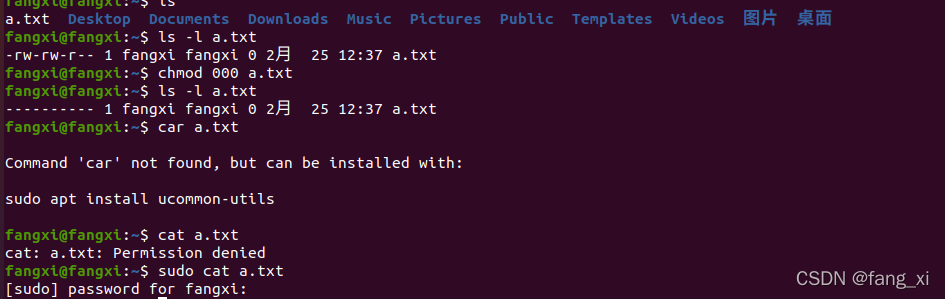
sudo -s

exit 退出用户

who 查看所有登陆用户

用户操作
创建用户
useradd 创建的用名名(创建时需要管理员权限)
可选项:
-m:自动创建用户,主目录的名字就是用户名,放在家目录下-g:指定用户所属的用户组,默认不指定会自动创建一个同名的用户组
相关操作:
cat /etc/passwd:查看所有用户信息及是否创建成功
fangxi:x:1000:1000:fangxi,,,:/home/fangxi:/bin/bash
分为七部分:
fangxi:用户名
x:密码占位符
uid:用户id
gid:用户所在组id
fangxi,,,:用户描述,可选
/home/fangxi:用户的主目录所在位置
/bin/bash:用户所用 shell 类型,一般由 bash 或者 sh,默认不设置是 sh 类型cat /etc/group:查看用户组是否创建成功
分为三部分:
fangxi:x:1000:
fangxi:用户组名
x:用户组密码占位符,一般Linux系统的用户组都没有密码
1000:组id/etc/shadow
查看密码id:查看用户信息
设置密码
passwd
只能设置或修改自己的密码
如果需要修改其他用户的密码,需要加上 sudo
切换用户
su - 用户名
删除用户
userdel 用户名
可选项:
-r 用户名:删除用户主目录,必须设置,否则用户主目录不会删除
组操作
| 命令 | 说明 |
|---|---|
| groupadd | 创建用户组 |
| groupdel | 删除用户组 |
如果创建的组作为某个用户的主组时,必须先将使用该组作为主组的用户删除才能再删除该组
远程登录
在使用 ssh 时,如果允许别人链接你时,需要在你的电脑上安装 ssh服务器
安装指令:sudo apt-get install openssh-server
连接:ssh username@ip
软件:FileZilla
Vim编辑器
vim安装:sudo apt-get install vim
三种模式
- 命令模式(打开时默认)
- 编辑模式
- 末行模式
每次更换模式时,都需要现进入命令模式在选择
从命令模式转换到编辑模式
i:在当前光标位置处插入a:在当前光标下一个字符处插入o:在当前光标所在行的下一行插入一个空行
退出编辑模式Esc
从命令模式到编辑模式的替换操作
r:替换一个字符。按一次 r 键R:进行持续性的替换操作
进入末行模式
使用 : 符号
- '
w:保存文件 q:退出文件!:强制退出,配合 w、q 使用wq:保存并退出x:保存并退出set nu:设置行号set nonu:取消行号syntax on/off:开启语法高亮
vim常用命令(命令模式下)
| 命令 | 说明 |
|---|---|
| [n]yy | 复制光标所在行(或 n 行) |
| p | 粘贴 |
| [n]dd | 删除/剪切当前行(往下 n 行) |
| x / shift x | 删除单个字符(后 / 前) |
| u | 撤销 |
| / 搜索内容 | 搜索指定内容 |
| G | 回到最后一行 |
| gg | 回到第一行 |
| 数字+g | 回到指定行 |
| h j k l | 左 下 上 右 |
| 命令 | 说明 |
|---|---|
| >> | 往右缩进 |
| << | 往左缩进 |
| %s/要替换的内容/替换后的内容/g | 全局替换 |
| 开始行数,结束行数s/要替换的内容/替换后的内容 | 局部替换 |
| . | 重复上一次操作命令 |
| shift + 6 | 回到当前行的行首 |
| shift + 4 | 回到当前行的行末 |
| ctrl + f | 下一屏 |
| ctrl + b | 上一屏 |
| V | 按行选中 |
| ctrl + r | 反撤销 |
软件安装与卸载
Ubuntu软件安装有两种方式:
- 离线安装(deb文件格式)
- 在线安装(apt-get方法)
deb文件格式安装
dpkg 安装和卸载 deb 安装包
选项:-i离线安装 deb安装包
在线安装
格式:sudo apt-get install 安装包